苹果手机的IP地址是设备在网络上的标识符,通过更改IP地址可以保护用户隐私和提升网络安全性,iPhone手机IP地址修改教程可以帮助用户轻松地更改IP地址,以解决网络连接问题或保护个人信息的需求。在日常使用中了解如何更改IP地址对于保护个人隐私和网络安全至关重要。如果您想学习如何更改iPhone手机的IP地址,请继续阅读以下教程。
iPhone手机IP地址修改教程
方法如下:
1.进入手机,主页点击设置,如下图所示
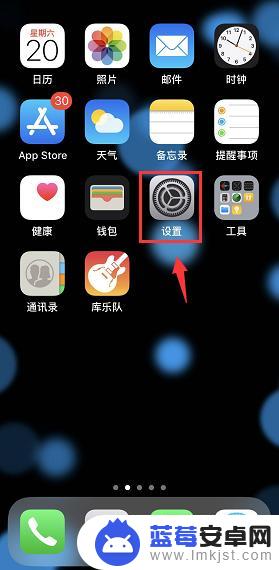
2.设置界面点击无线局域网,如下图所示
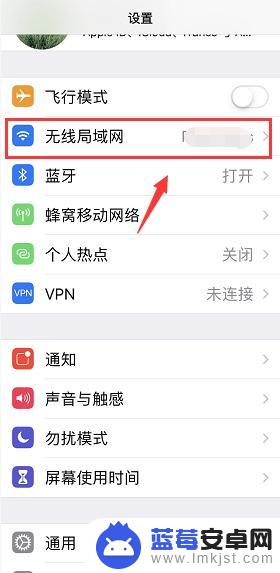
3.进入无线局域网,点击你的连接后面的感叹号。如下图所示
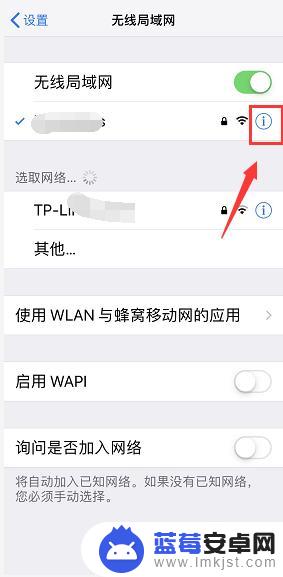
4.进入连接详情,点击IP配置,如下图所示
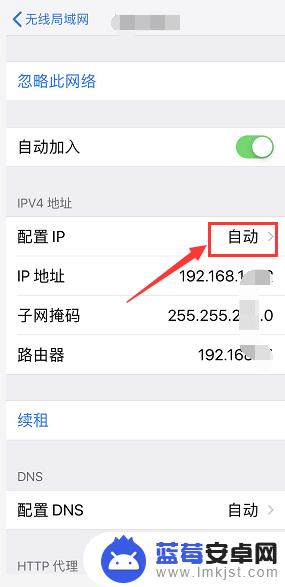
5.进入IP配置界面,点击手动,如下图所示
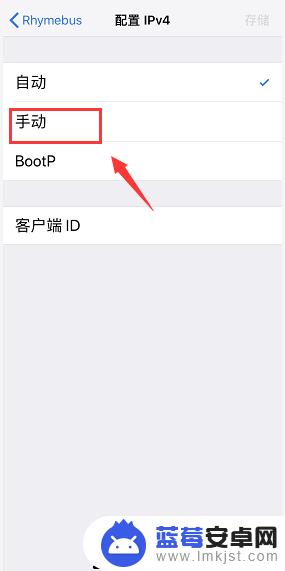
6.进入手动配置界面,首先输入你的ip自定地址。如下图所示
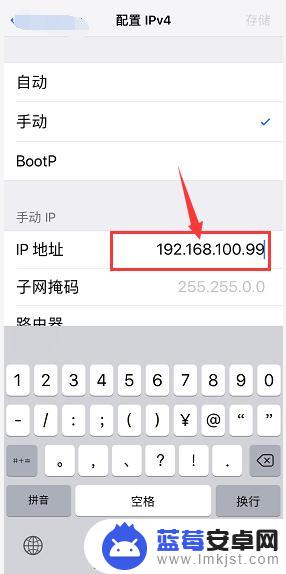
7.接着输入你的子网掩码,点击存储即可。如下图所示
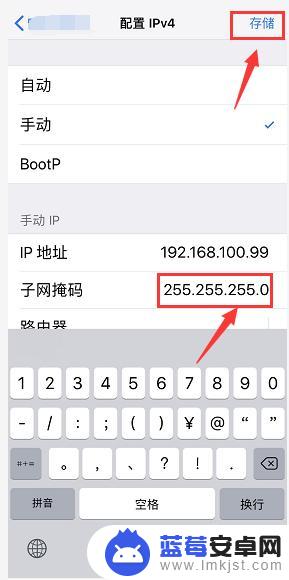
以上就是苹果手机如何更改IP的全部内容,如果还有不清楚的用户,可以参考以上小编的步骤进行操作,希望对大家有所帮助。












